【愚公系列】《微信小程序与云开发从入门到实践》008-WXML与WXSS
| 标题 | 详情 |
|---|---|
| 作者简介 | 愚公搬代码 |
| 头衔 | 华为云特约编辑,华为云云享专家,华为开发者专家,华为产品云测专家,CSDN博客专家,CSDN商业化专家,阿里云专家博主,阿里云签约作者,腾讯云优秀博主,腾讯云内容共创官,掘金优秀博主,亚马逊技领云博主,51CTO博客专家等。 |
| 近期荣誉 | 2022年度博客之星TOP2,2023年度博客之星TOP2,2022年华为云十佳博主,2023年华为云十佳博主等。 |
| 博客内容 | .NET、Java、Python、Go、Node、前端、IOS、Android、鸿蒙、Linux、物联网、网络安全、大数据、人工智能、U3D游戏、小程序等相关领域知识。 |
| 欢迎 | 👍点赞、✍评论、⭐收藏 |
🚀前言
在微信小程序的开发中,WXML(WeiXin Markup Language)和WXSS(WeiXin Style Sheets)是两个至关重要的技术,它们分别负责小程序的结构与样式设计。WXML作为微信小程序的标记语言,类似于HTML,帮助开发者定义页面的布局和结构;而WXSS则是其样式表语言,提供了丰富的样式设置功能,使得小程序的界面更加美观和用户友好。
随着小程序的迅速普及,掌握WXML与WXSS的使用技巧,已成为每位开发者必备的技能。本篇文章将深入探讨WXML和WXSS的基本语法、常用组件及其实际应用案例,帮助你更好地理解这两者如何协同工作,提升小程序的开发效率和用户体验。
无论你是小程序开发的新手,还是希望进一步提升技能的开发者,这篇文章都将为你提供实用的指导和灵感。让我们一起探索WXML与WXSS的奥秘,打造出更加出色的小程序应用吧!
🚀一、WXML与WXSS
WXML 全称 WeiXin Markup language,用于描述页面的框架结构。WXSS 全称 WeiXin StyleSheet,用于描述页面的样式。对于拥有用户交互页面的小程序来说,WXML和WXSS是开发中不可或缺的部分。
🔎1.WXML 简介
WXML 是小程序开发框架中的标签语言,类似于 HTML,用来构建页面的结构。WXML 主要用于定义页面的布局与内容,通过标签展示页面中的元素。每个页面上的元素实际上都是独立的组件,通过数据绑定将内容与页面组件结合,最终展示给用户。
🦋1.1 数据绑定
在 WXML 中,可以通过双大括号 {{}} 来进行数据绑定。双大括号内部的内容可以是 JavaScript 表达式,这些表达式通常引用当前页面组件 JS 文件中定义的变量或数据。
示例:
<text>{{nickName}}</text>
其中,nickName 是 JS 文件中定义的一个数据,WXML 会将其动态显示在页面上。
页面数据示例:
Page({
data: {
nickName: "Hello! 月小程序"
}
});
小程序框架采用响应式数据绑定机制,页面组件的数据发生变化时,页面会自动刷新,开发者无需手动处理页面的更新。
🦋1.2 列表渲染
在小程序中,列表展示常常用到数据的遍历。通过 wx:for 指令,可以实现对数组数据的循环渲染。
示例:
假设在 JS 文件中有以下数据:
Page({
data: {
list: [1, 2, 3, 4]
}
});
在 WXML 文件中,使用 wx:for 指令来渲染列表数据:
<text wx:for="{{list}}" wx:for-item="title">{{title}}</text>
wx:for指定要遍历的列表数据。wx:for-item用来指定当前遍历项的变量名,可以在组件中直接使用这个变量。
获取当前遍历的位置:
如果需要获取当前项的索引(下标),可以使用 wx:for-index 来指定下标变量的名字:
<text wx:for="{{list}}" wx:for-item="title" wx:for-index="index">
{{index}}: {{title}}
</text>
注意,遍历时下标是从 0 开始的。
🦋1.3 条件渲染
WXML 也支持条件渲染,可以通过 wx:if 指令控制组件是否渲染。当 wx:if 指定的条件为 true 时,当前组件会被渲染;如果为 false,组件会被隐藏。
示例:
<text wx:if="{{show}}">Hello World</text>
在这个例子中,show 是在 JS 文件中定义的逻辑控制字段。如果 show 为 true,则显示 Hello World,否则不显示。
🦋1.4 多分支条件渲染
WXML 还支持类似 JavaScript 中的 if-else 逻辑控制,使用 wx:elif 和 wx:else 来处理不同的条件分支。
示例:
<view wx:if="{{mark >= 90}}">优秀</view>
<view wx:elif="{{mark >= 70}}">良好</view>
<view wx:else>一般</view>
在这个例子中,根据 mark 的值不同,展示不同的文本:
- 如果
mark >= 90,显示 “优秀”; - 如果
mark >= 70,显示 “良好”; - 否则,显示 “一般”。
🔎2.WXSS 简介
WXSS(Weixin Style Sheets)是小程序用来描述组件样式的语言,它与 CSS 基本相同,但在 CSS 的基础上做了一些补充和优化。即使您对 CSS 不太熟悉,也不必担心,因为互联网上有大量关于 CSS 样式的资料可以参考,样式的设置也很简单,基本的语法和 CSS 一致。
🦋2.1 WXSS 基本语法
在 WXSS 中,样式通过选择器来定义,可以设置各种样式属性,如字体、颜色、边框等。基本的设置方式与 CSS 相同。
示例:
假设在页面中有一个 View 组件,如下所示:
<view class="container">
<view class="test">测试</view>
</view>
上面的代码中,<view class="test"> 为文本 “测试” 设置了一个 test 类。接下来,在 index.wxss 文件中定义该类的样式:
.test {
font-size: 20px;
color: red;
border: 2px black solid;
padding: 5px;
text-decoration: underline;
}
此代码设置了文字的大小、颜色、边框、内边距和下划线效果。页面上渲染出来的文本将显示为 20px 大小、红色、有边框并带有下划线的样式。
🦋2.2 WXSS 的优化:尺寸单位与样式导入
与传统的 CSS 相比,WXSS 有两个主要的优化:
- 尺寸单位:引入了
rpx(响应式像素)单位,解决了不同设备屏幕尺寸之间的适配问题。 - 样式导入:支持样式文件的导入方式,方便管理和复用样式。
🦋2.3 尺寸单位:rpx 和 px
在前端开发中,常用的尺寸单位有 px 和 pt,但这些单位在移动端开发中显得不够灵活。小程序在 WXSS 中引入了 rpx 单位,这是一种响应式的像素单位。
- rpx:全称是 Responsive Pixel(可响应的像素),它会根据屏幕的宽度做适当的调整。以 375px 宽度的屏幕为基准,1rpx 等于 1px。
- 设备适配:当设备分辨率较高时(如 2 倍屏),1px 通常会对应 2 个物理像素,而 1rpx 会相应地调整为 0.5px。比如,在 iPhone 6 等设备上,1rpx 等于 0.5px。
rpx 适配规则:
- 在物理宽度为 375px 的屏幕上,1rpx = 1px。
- 在 2 倍屏(如 iPhone 6)上,1rpx = 0.5px。
🦋2.4 页面布局与适配
在小程序中,组件的位置和大小主要通过 WXSS 控制。传统的 px 单位在不同设备上可能会出现适配问题,而 rpx 单位可以根据屏幕宽度进行自适应调整,从而确保在不同尺寸的设备上展示效果一致。
示例:
假设在 JS 文件中有一个简单的布局:
Page({
data: {}
});
在 WXSS 文件中,使用 rpx 来定义组件的大小和位置:
.container {
width: 100rpx;
height: 100rpx;
background-color: #ff0000;
}
这种方式在不同分辨率的屏幕上会自动适配,确保在各设备上的显示效果相对一致。
🦋2.5 设计标准与适配策略
通常,在设计小程序页面时,开发者会以 iPhone 6(屏幕宽度 375px)作为标准进行设计,这样可以确保在其他设备上渲染效果更接近。对于不同的设备尺寸,开发者可以通过 rpx 来进行自适应布局。如果有特殊的设备需求,也可以通过媒体查询或条件判断进行特殊处理。
- 点赞
- 收藏
- 关注作者

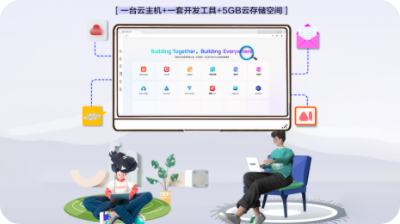
评论(0)